各製品の資料を入手。
詳細はこちら →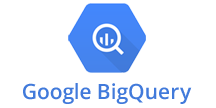
CData


こんにちは!ウェブ担当の加藤です。マーケ関連のデータ分析や整備もやっています。
CData ADO.NET providers は、PowerBuilder を含むMicrosoft .NET をサポートするあらゆるプラットフォームまたは開発テクノロジーから使用できる、使いやすい標準準拠のデータプロバイダーです。 この記事では、CData ADO.NET Provider for GoogleBigQuery をPowerBuilder で使う方法について説明します。
CData は、Google BigQuery のライブデータへのアクセスと統合を容易にします。CData のコネクティビティを活用すると、以下のようなことが可能になります。
CData のユーザーの多くはGoogle BigQuery をデータウェアハウスとして使用しており、CData のソリューションを使用してビジネスデータを別のデータソースからBigQuery に移行し、包括的な分析を行っています。また、Google BigQuery のデータを分析・レポートするためにCData のコネクティビティを利用する場合もあり、両方のソリューションを利用するユーザーも少なくありません。
CData がいかにGoogle BigQuery の利便性を高めるかについて、詳しくはブログ記事をご覧ください: https://www.cdata.com/blog/what-is-bigquery。
CData ADO.NET Provider for GoogleBigQuery を使ってデータを取得し読み書きを実行する基本的なPowerBuilder アプリケーションを作成する方法について説明します。
DataSetId=MyDataSetId;ProjectId=MyProjectId;InitiateOAuth=GETANDREFRESH
Google BigQuery はOAuth 認証標準を使用します。個々のユーザーとしてGoogle API にアクセスするには、組み込みクレデンシャルを使うか、OAuth アプリを作成します。
OAuth では、Google Apps ドメインのユーザーとしてサービスアカウントを使ってアクセスすることもできます。サービスカウントでの認証では、OAuth JWT を取得するためのアプリケーションを登録する必要があります。
OAuth 値に加え、DatasetId、ProjectId を設定する必要があります。詳細はヘルプドキュメントの「はじめに」を参照してください。
<DataGrid AutoGenerateColumns="False" Margin="13,249,12,14" Name="datagrid1" TabIndex="70" ItemsSource="{Binding}">
<DataGrid.Columns>
<DataGridTextColumn x:Name="idColumn" Binding="{Binding Path=Id}" Header="Id" Width="SizeToHeader" />
<DataGridTextColumn x:Name="nameColumn" Binding="{Binding Path=OrderName}" Header="OrderName" Width="SizeToHeader" />
...
</DataGrid.Columns>
</DataGrid>
ビジュアルエレメントが設定されたら、Connection、Command、およびDataAdapter のような標準のADO.NET オブジェクトを使ってSQL クエリの結果をDataTable に表示することができます:
System.Data.CData.GoogleBigQuery.GoogleBigQueryConnection conn
conn = create System.Data.CData.GoogleBigQuery.GoogleBigQueryConnection(connectionString)
System.Data.CData.GoogleBigQuery.GoogleBigQueryCommand comm
comm = create System.Data.CData.GoogleBigQuery.GoogleBigQueryCommand(command, conn)
System.Data.DataTable table
table = create System.Data.DataTable
System.Data.CData.GoogleBigQuery.GoogleBigQueryDataAdapter dataAdapter
dataAdapter = create System.Data.CData.GoogleBigQuery.GoogleBigQueryDataAdapter(comm)
dataAdapter.Fill(table)
datagrid1.ItemsSource=table.DefaultView
上のコードは、指定したクエリからDataGrid にデータをバインドできます。